VMware HCX implementeren en installeren
Houd er rekening mee dat VMware HCX Advanced standaard wordt geïmplementeerd wanneer Azure VMware Solution in Azure wordt geïmplementeerd. Voordat u sitekoppelingen configureert voor uw migratie, gebruikt u de volgende stappen voor de implementatie en configuratie van VMware HCX Verbinding maken or on-premises.
Voor het voltooien van de oefeningen hebt u toegang nodig tot een Azure-abonnement met inzenderrechten die zijn toegewezen om een Azure VMware Solution-omgeving te configureren.
VMware HCX-Verbinding maken or downloaden
Voordat u VMware HCX Verbinding maken or implementeert in het on-premises vCenter, downloadt u het VMware HCX-Verbinding maken or OVA-bestand vanuit Azure Portal.
Zoek en selecteer de privécloud van Azure VMware Solution in Azure Portal.
Selecteer Invoegtoepassingen onder Beheren.
Selecteer het tabblad Migratie met HCX , plaats een vinkje naast de voorwaarden en selecteer Inschakelen en implementeren.

Met deze actie wordt een build van VMware HCX Advanced geactiveerd in de privécloud van Azure VMware Solution.
Nadat de build is voltooid, ziet u een vergelijkbaar scherm als de volgende afbeelding:
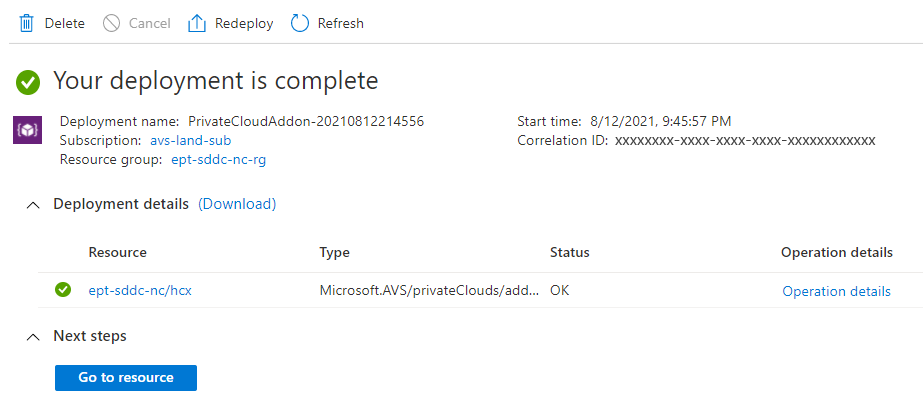
Selecteer opnieuw Invoegtoepassingen in de Azure VMware Solution-resource onder Beheren.
Op het tabblad Migratie met HCX moet u nu een HCX-abonnement hebben, EEN HCX-apparaat configureren en Verbinding maken met on-premises HCX-sleutels. Al deze nieuwe opties voor configuratie die zijn gebouwd tijdens de HCX Advanced-implementatie in de privécloud.
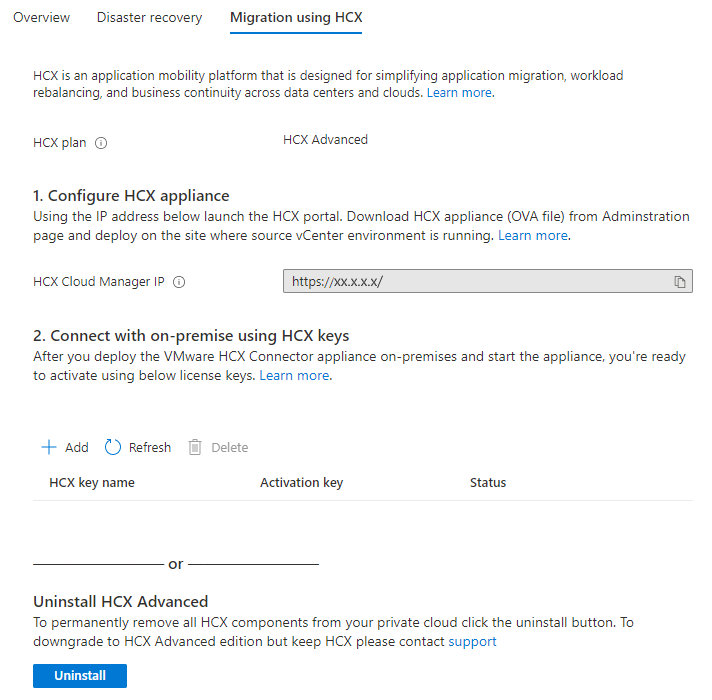
Selecteer + Toevoegen onder Verbinding maken met on-premises HCX-sleutels om een sleutel te genereren die u gebruikt voor de on-premises HCX-Verbinding maken or-installatie.
Geef de naam van een VMware HCX-sleutel op en u ziet dat de activeringssleutel in dit deelvenster wordt weergegeven. Deze sleutel wordt gebruikt om het on-premises VMware HCX-Verbinding maken orapparaat te activeren.
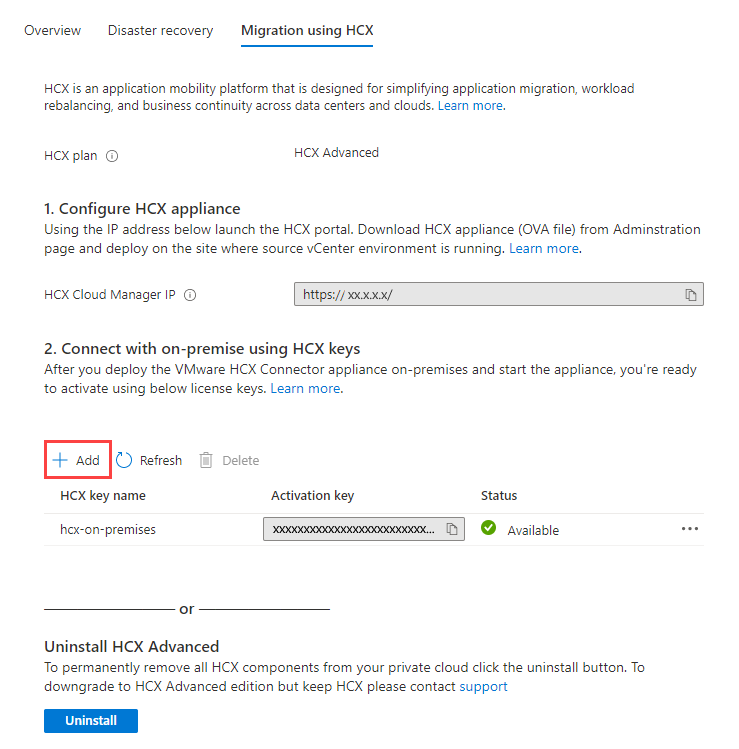
Selecteer vervolgens identiteit onder Beheren in de privécloud van Azure VMware Solution.
De URL's en gebruikersreferenties voor het Azure VMware Solution vCenter en NSX-T Manager worden weergegeven. Gebruik de kopieerfunctie om de referentiegegevens in de webbrowser op de jumphost-VM te plakken.
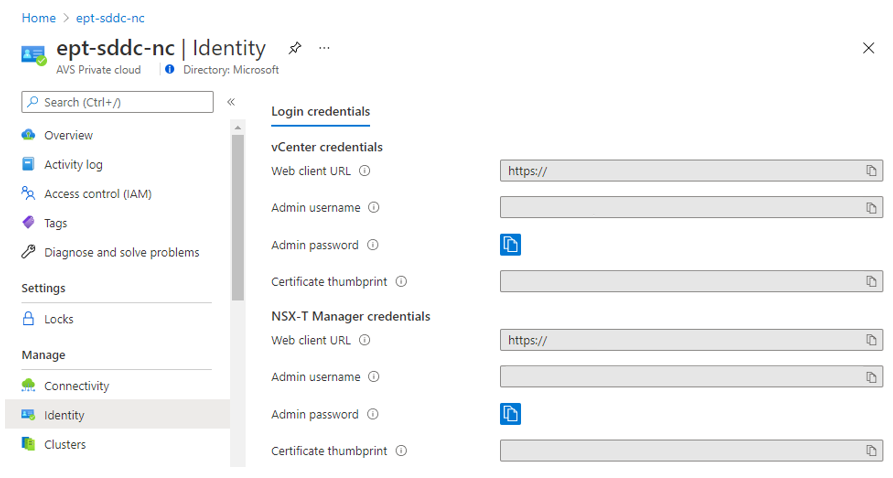
Open een browservenster in de jumphost achter Azure Bastion. Meld u aan bij Azure VMware Solution VMware HCX Manager via
https://x.x.x.9poort 443. Vervang de x's door het CIDR-adresblok dat wordt gebruikt om te configureren met Azure VMware Solution.Gebruik de cloudadmin@vsphere.local gebruikersreferenties om u aan te melden.
Selecteer in VMware HCX Cloud Manager Beheer>controlesysteemupdates>controleren op updates.
Nadat VMware HCX op een software-update heeft gecontroleerd, selecteert u Downloadkoppeling aanvragen.
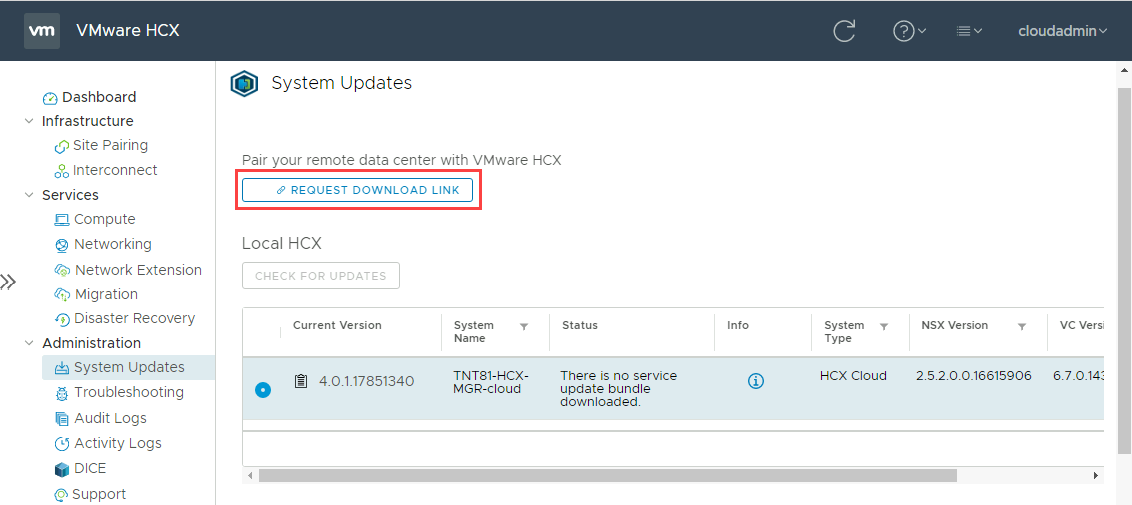
Selecteer VMware HCX om het VMware HCX-Verbinding maken or OVA-bestand te downloaden.
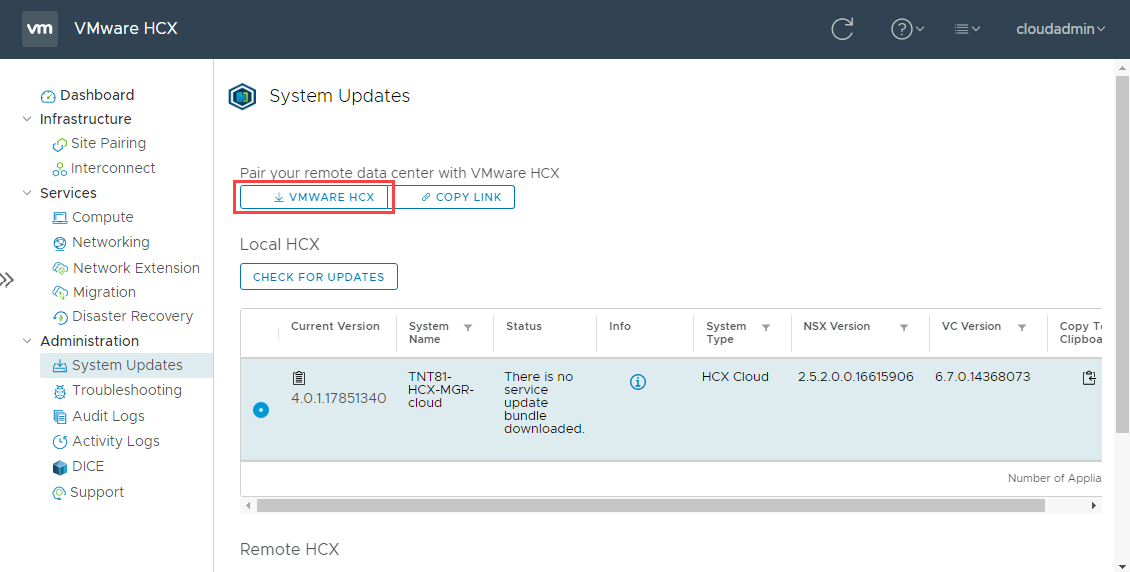
In de webbrowser die u wilt gebruiken, ziet u een statusbalk. Deze statusbalk geeft aan hoe lang het duurt om het OVA-bestand te downloaden.
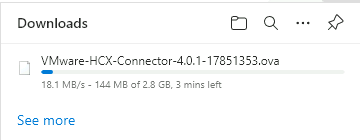
De VMware HCX Connector OVA on-premises implementeren
Vervolgens moet het VMware HCX-Verbinding maken or OVA-bestand worden geïnstalleerd in de on-premises VMware-omgeving. Meld u aan bij de web-GUI van vCenter en begin de implementatie van het OVA-bestand on-premises.
Klik met de rechtermuisknop op het vCenter-datacenter en selecteer OVF-sjabloon implementeren.
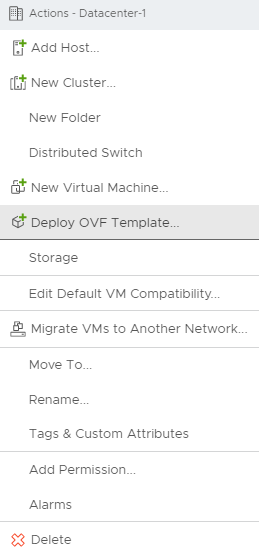
Selecteer het lokale VMware HCX-Verbinding maken or OVA-bestand dat al is gedownload vanuit Azure Portal.
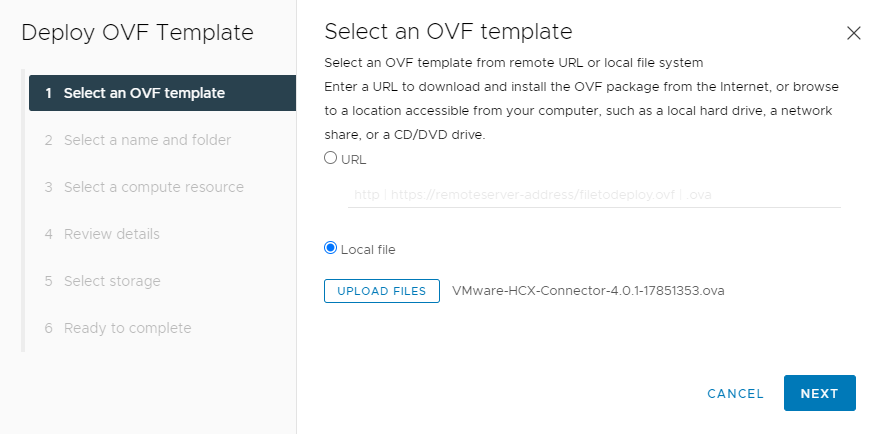
Geef voor Een naam en map een naam op voor het VMware HCX-Verbinding maken orapparaat, selecteer de datacenterresource en selecteer Volgende.
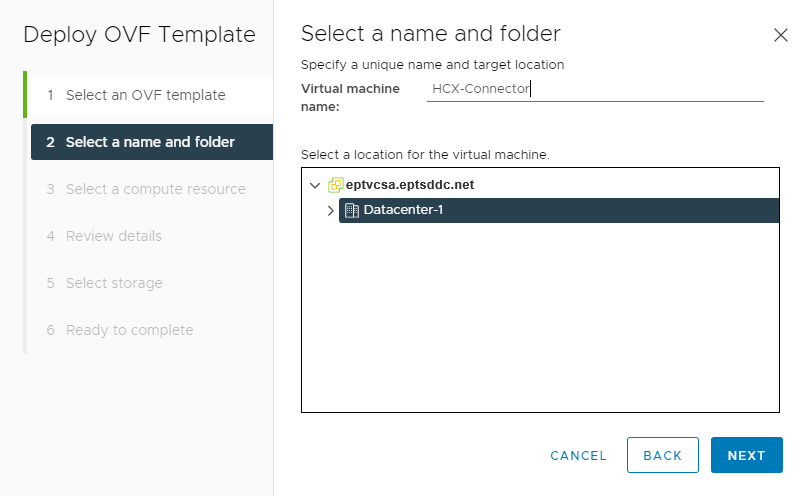
Selecteer voor Een rekenresource het vSphere-cluster en selecteer vervolgens Volgende.
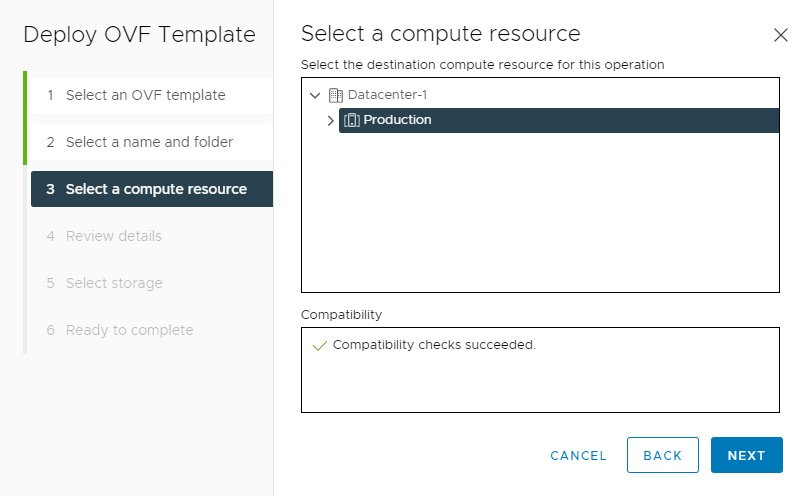
Controleer de geavanceerde configuratieopties en selecteer Volgende.
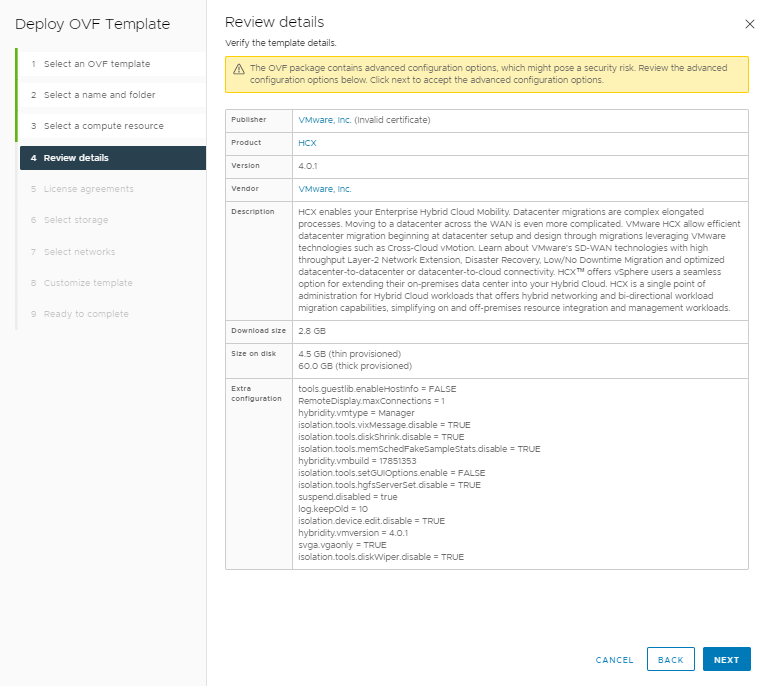
Als u akkoord gaat met licentieovereenkomsten, selecteer ik alle licentieovereenkomsten en selecteer vervolgens Volgende.
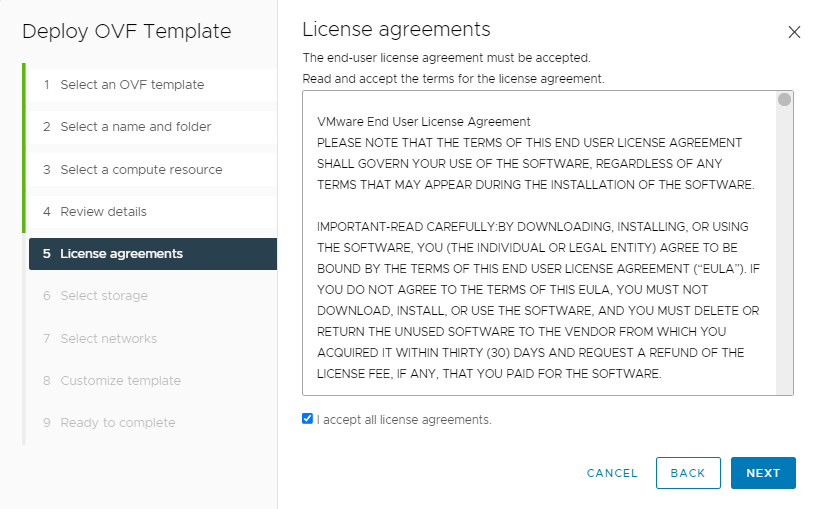
Selecteer de juiste opslag waarop u VMware HCX Verbinding maken or wilt implementeren en selecteer vervolgens Volgende.
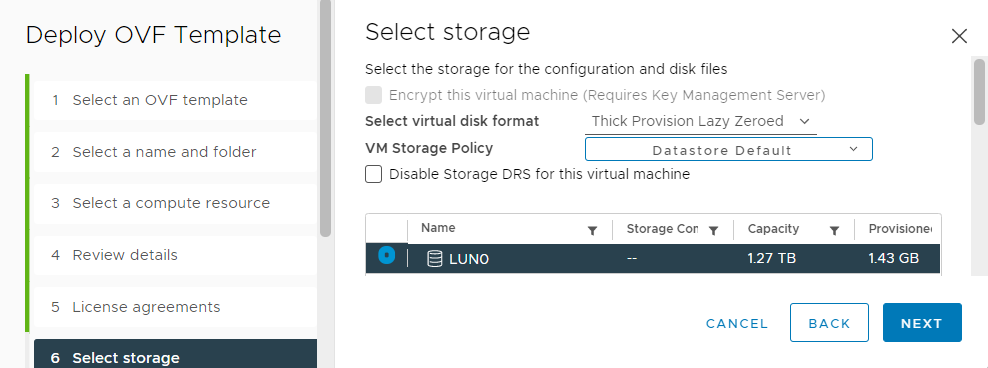
Selecteer het VMware HCX-beheernetwerksegment en selecteer vervolgens Volgende.
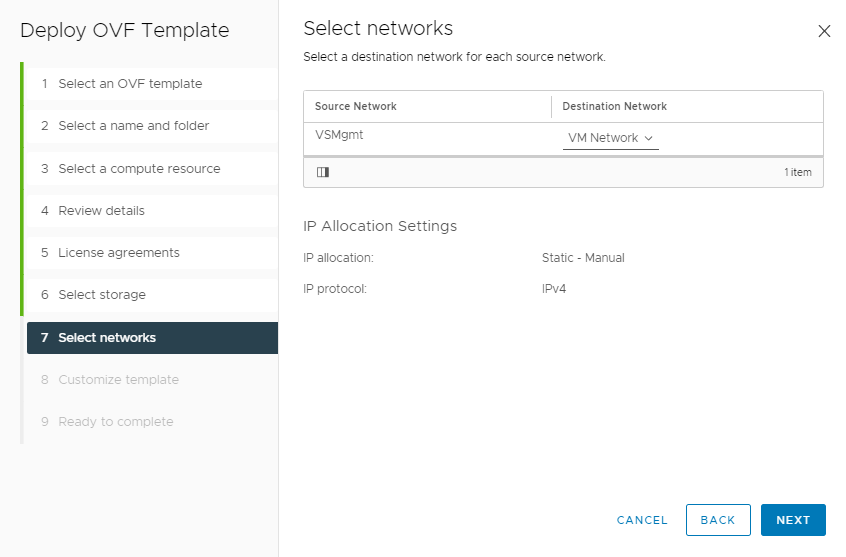
In de sjabloon Aanpassen ziet u het gebruikersaccount dat wordt gebruikt om VMware HCX te configureren Verbinding maken or beheerder is. Voer alle vereiste gegevens in en selecteer Vervolgens.
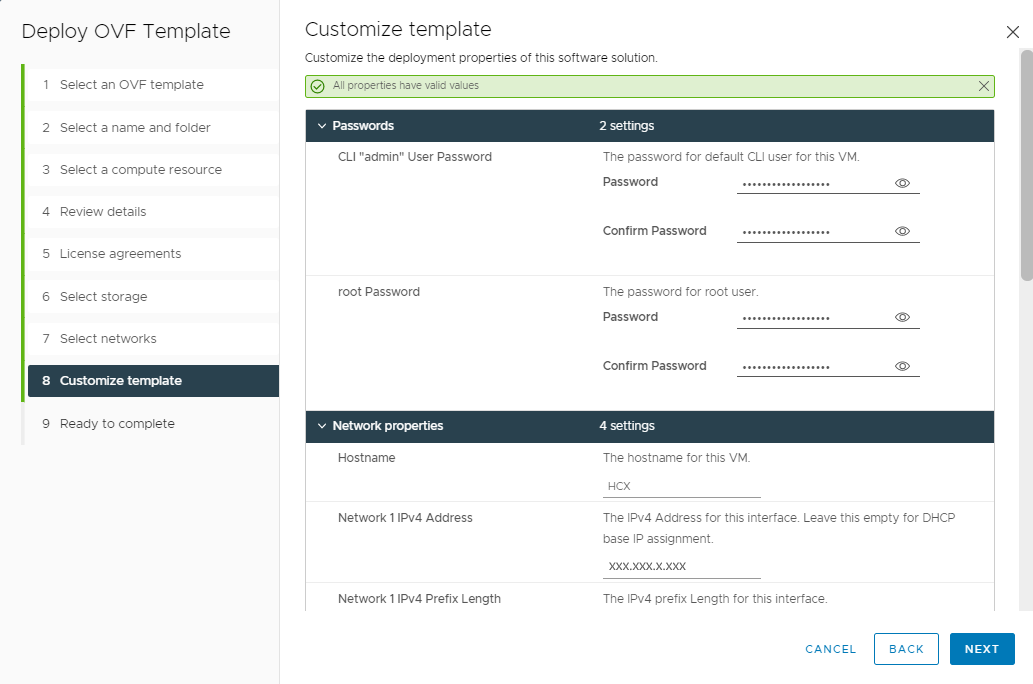
Controleer bij Gereed om te voltooien alle configuraties en selecteer Voltooien.
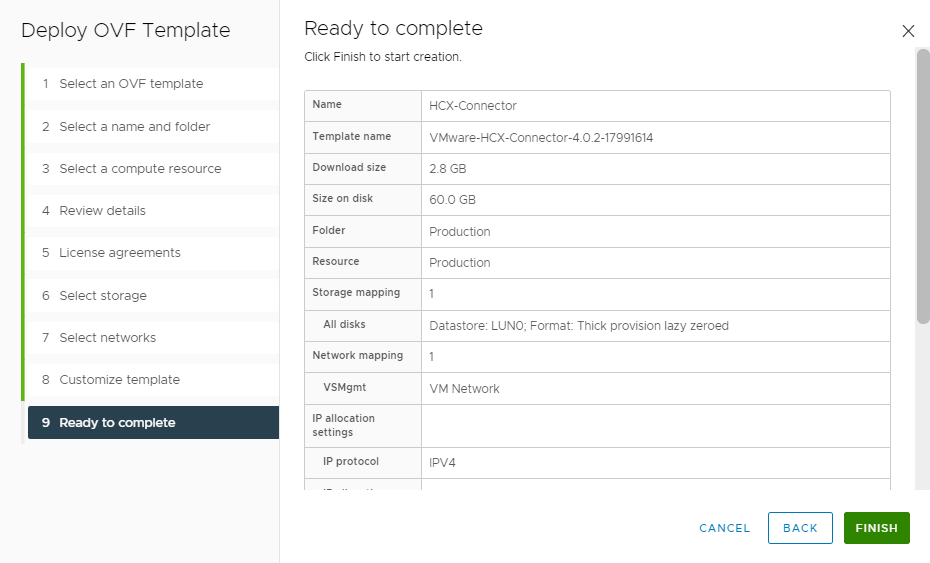
Nadat het apparaat is geïmplementeerd, moet u het virtuele apparaat handmatig inschakelen in vCenter. Wacht vervolgens 10-15 minuten voordat u de configuratie voltooit.
VMware HCX activeren
Nadat u het VMware HCX-Verbinding maken orapparaat on-premises hebt geïmplementeerd en ingeschakeld, activeert u VMware HCX Verbinding maken or. U moet een licentiesleutel ophalen uit de Azure VMware Solution-omgeving in Azure.
Selecteer onder Beheren> Verbinding maken iviteit het tabblad HCX en selecteer vervolgens + Toevoegen.
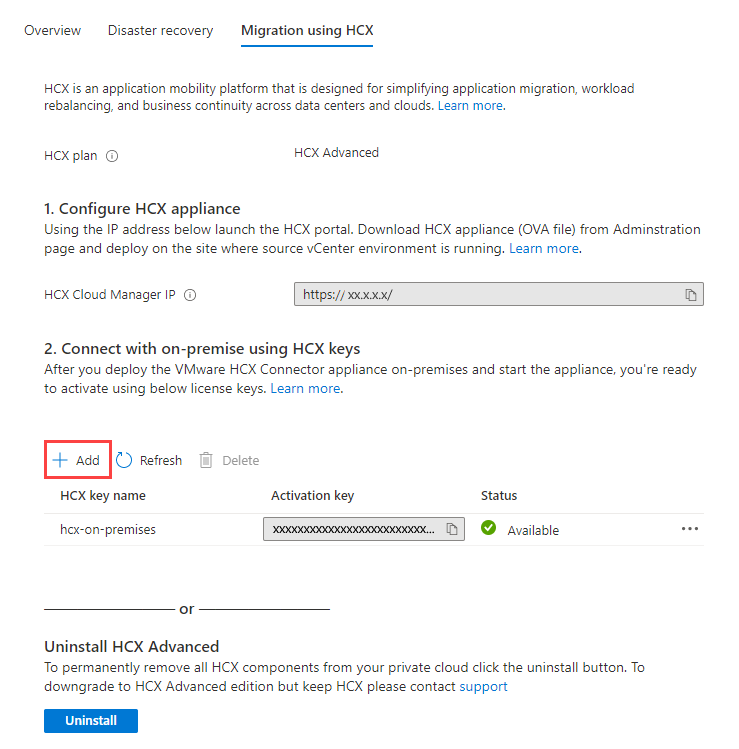
Geef een naam op voor de sleutel en wacht tot Azure een VMware HCX Advanced-sleutel genereert voor gebruik on-premises.
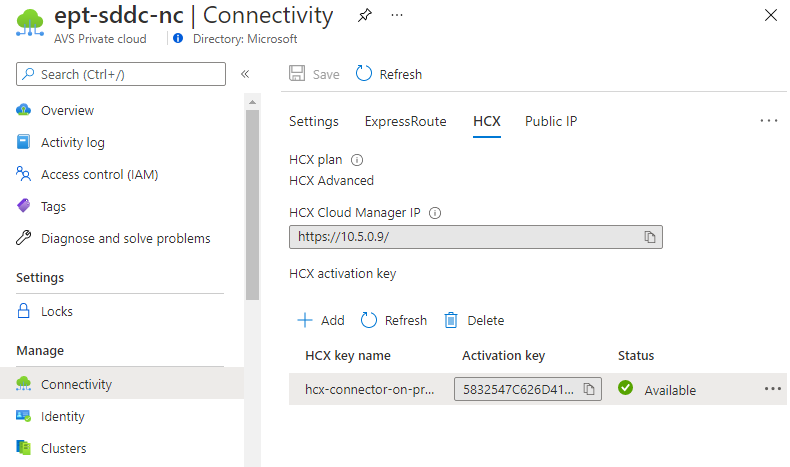
Gebruik de beheerdersreferenties die u eerder hebt geconfigureerd om u aan te melden bij de on-premises VMware HCX Manager op
https://x.x.x.x:9443. Vervang de x's door het IP-adres dat is geconfigureerd voor het on-premises apparaat.Wanneer u hierom wordt gevraagd, voert u uw sleutel voor HCX-licentiesleutel in en selecteert u Vervolgens Toevoegen. Als er fouten optreden tijdens de activering, heeft de on-premises omgeving mogelijk geen open internettoegang of een proxy geconfigureerd voor activering. Controleer de internetverbinding als VMware HCX Verbinding maken or on-premises niet wordt geactiveerd.
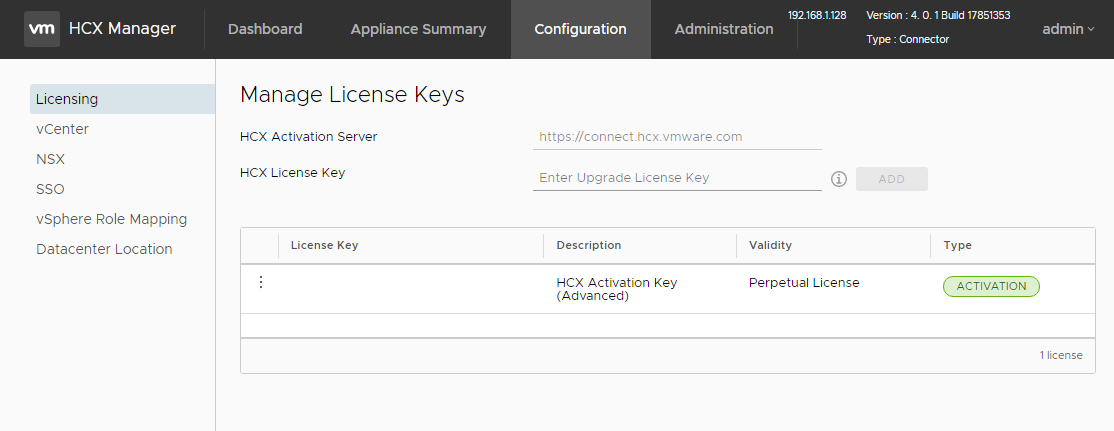
Geef in datacenterlocatie de dichtstbijzijnde locatie op voor het installeren van VMware HCX Verbinding maken or on-premises en selecteer vervolgens Doorgaan.
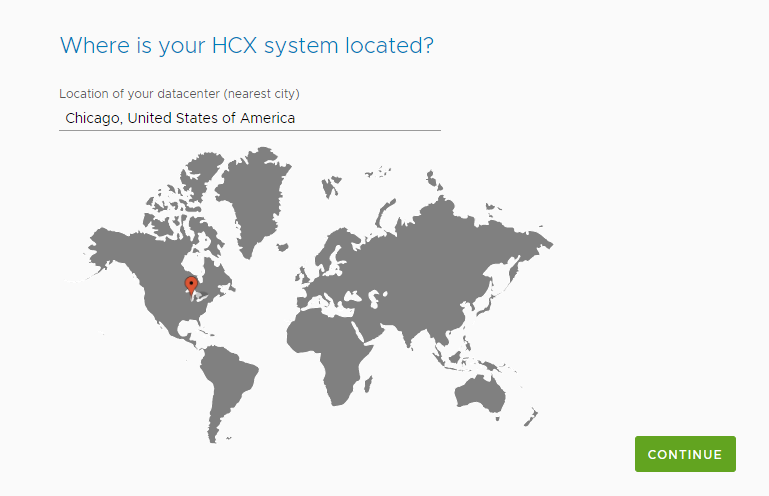
Wijzig in Systeemnaam de naam van het VMware HCX-Verbinding maken orapparaat of accepteer de standaardnaam en selecteer Doorgaan.
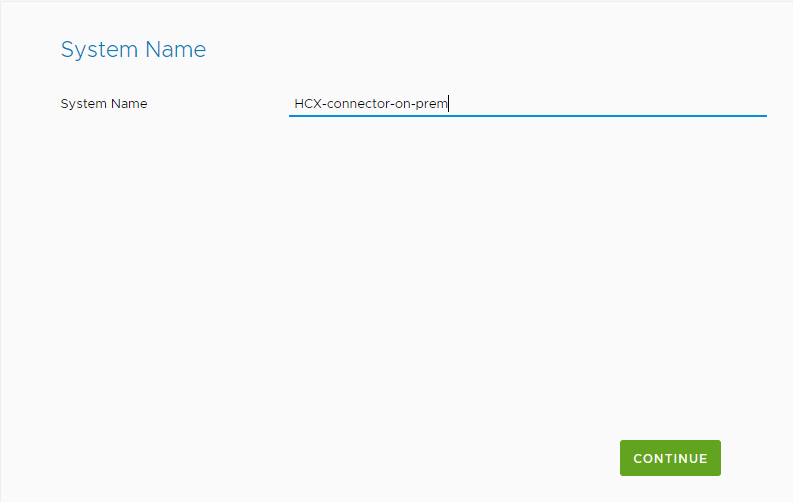
Selecteer In het volgende scherm Ja, Doorgaan om door te gaan met het instellen van VMware HCX Verbinding maken or on-premises.
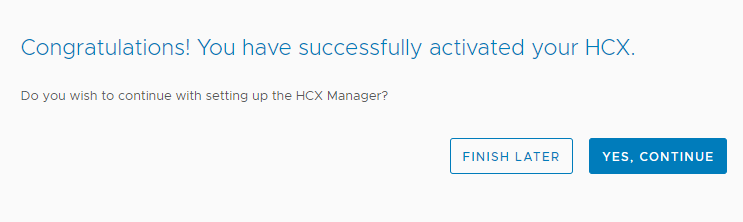
Geef voor Verbinding maken uw vCenter de FQDN of het IP-adres van uw on-premises vCenter-server op.
Gebruik een gebruikersnaam en wachtwoord van een account dat toegang heeft tot vCenter on-premises en selecteer Vervolgens Doorgaan.
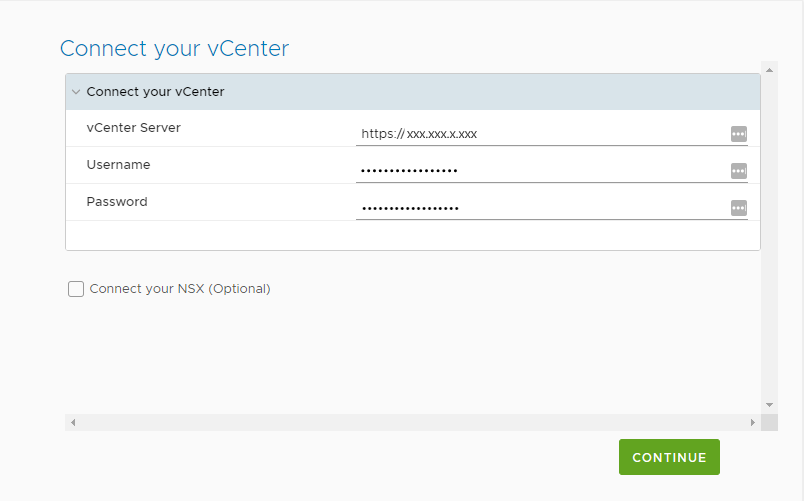
Geef in Eenmalige aanmelding/PSC configureren de FQDN of het IP-adres van uw Platform Services-controller op en selecteer Vervolgens Doorgaan.
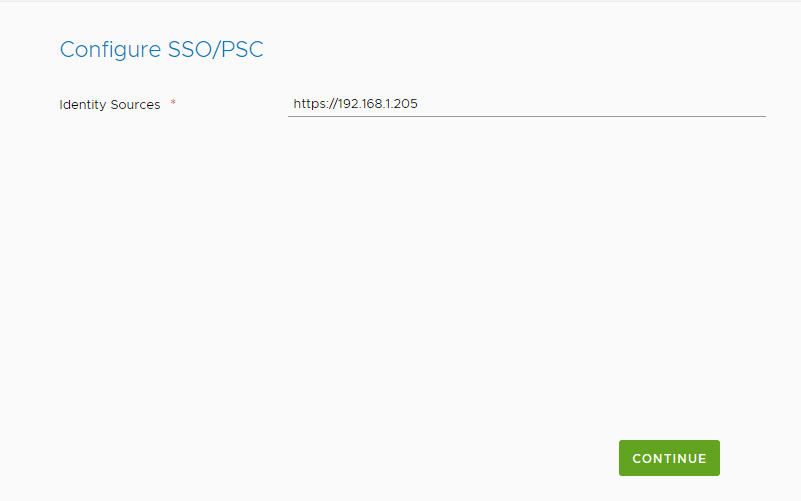
Controleer in het volgende scherm of de informatie juist is en selecteer Opnieuw opstarten. Het kan even duren voordat een herstart is voltooid.
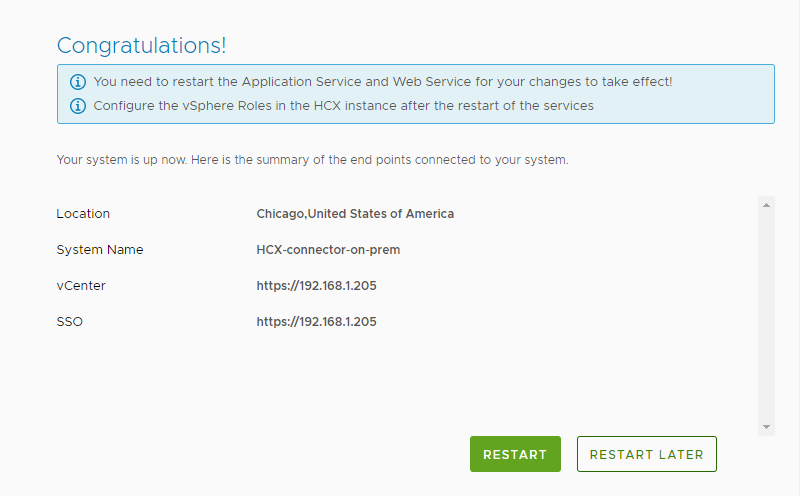
Nadat het apparaat opnieuw is opgestart, meldt u zich weer aan bij VMware HCX Manager on-premises.
Als dit correct is geconfigureerd, wordt vCenter weergegeven met een groene cirkel nadat u zich hebt aangemeld.
Daarnaast geeft SSO aan dat VMware HCX Verbinding maken or is geconfigureerd voor het gebruik van de Platform Services Controller on-premises.
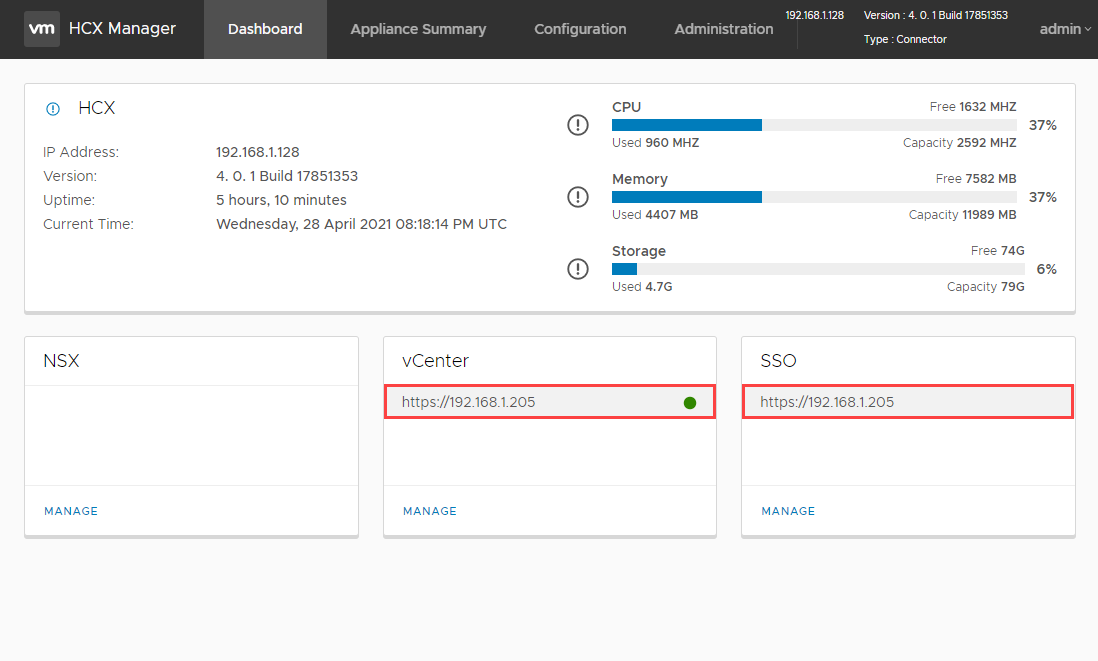
In de volgende les wordt uitgelegd hoe u een sitekoppeling instelt, netwerkprofielen toevoegt en een rekenprofiel toevoegt.